El artículo actual es la continuación del tutorial Crear Facturas/Pedidos/Etiquetas con Data Report desde Visual Basic 6.0
Bueno vamos a generar una serie de etiquetas de estas que se suelen repartir y tal, tarjetitas xD
Antes de nada decir que data report no es un potente editor y tiene cuatro propiedades… asi que puede resultar bastante básicas sus características, ahí vamos…
Primero vamos a añadir un nuevo command al dataenviroment. Click derecho propiedades, generar consulta y ahí seleccionaremos la tabla proveedores y actividades_proveedor. Las enlazamos por codactividad y seleccionamos los datos junto con el nombre de la actividad. Añadimos el valor que le vamos a pasar, aqui os dejo elegir el que querais, o nombre proveedor o cod proveedor. Yo lo voy a hacer con cod proveedor. (en el campo que deseemos se pone =? y luego se especifica en la pestaña parametros de las propiedades del command agregado xD)
Añadimos un datareport, el datasource a DataEnvironment y el datamember al comand creado. Colocamos únicamente tres o cuatro rectángulos, en detalle sección1, con los datos deseados (se supone que eso van a ser las etiquetas xD).
Para añadir los datos se hace arrastrandolos desde el command del dataenviroment. Para adornarla se le puede añadir todo lo que creáis oportuno.
Se añade el código para evitar errores al reabrir el recordsource en el datareport queryunload
Private Sub DataReport_QueryClose(Cancel As Integer, CloseMode As Integer) DataEnvironment1.rsCommand5.Close End Sub
Ejemplo etiquetas
Se añade un botón en el formulario principal, un DBCombo (click derecho sobre la barra de componentes/componente/pestaña controles/Microsoft Data Bound List Controls 6.0(OLEDB)) y lo asociamos a una oledatabase
(click derecho sobre la barra de componentes/componente/pestaña controles/Microsoft ADO data control 6.0(OLEDB)) .
Asignamos la cadena de conexión al adodc (database).
En su recordsource ponemos en su texto de comando.
select * from proveedores
(realmente solo nos hacen falta 2 campos, codproveedor y nomprovedor pero weno, ésto no lo pongáis eh!! xD)
Ahora asociamos el adodc al dbcombo.
En su propiedad rowsource le ponemos nuestro adodc, en lisfield el campo nombre y en boundcolumn el campo codpro.
Añadimos el siguiente código para que funcione al clicar en el botoncito y listo xD
Private Sub Command3_Click()
If DataCombo1.BoundText <> “” Then
DataEnvironment1.Command5 DataCombo1.BoundText
DataReport3.Show
Else
MsgBox “Mamonazo selecciona alguno”, vbInformation, “Selecciona un proveedor xD”
End If
End Sub
Una vez configurado compilamos y seleccionamos para ver si tira sino… algo has hecho mal o aligual he metido la pata xD
Los ejemplos estan realizados muy deprisa por lo tanto el diseño deja mucho que desear y tal xD
Si os ha sido útil puedo ir añadiendo algunos ejemplillos de hacer etiquetas y alguna cosilla más.
DESCARGAR Ejemplo Data Report Visual Basic 6.0 by RobiHm
P.D.(Para poder ver el environment y tal en agregar componentes, click derecho sobre la barra componentes/componentes/diseñadores/marcamos data report y data environment )


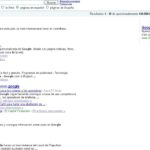
Podrias colocar nuevamente el ejemplo es que ya no aparece en el link ó podrias mandarmelo a mi correo.
Gracias